¿Cómo Transferir Datos de Samsung a los Dispositivos Vivo? 4 Soluciones Completas.

Escrito por Alfonso Cervera |
“Tengo un nuevo Vivo V11, pero no sé cómo transferir datos de Samsung a Vivo V11. ¿Alguien puede decirme cómo transferir datos de Samsung a los teléfonos de Vivo?”
Si tienes un nuevo dispositivo Vivo y has usado un teléfono Samsung antes, entonces puedes encontrarte con una situación similar. Siempre que tenemos un nuevo teléfono inteligente, a menudo nos cuesta transferir nuestros contactos, fotos, videos y otros tipos de datos. Afortunadamente, hay muchas maneras de hacer la transferencia de datos de Samsung a Vivo. En este artículo, voy a enseñarte cómo transferir datos de Samsung a Vivo de cuatro maneras diferentes.

Parte 1: ¿Cómo Transferir Datos de Samsung a Vivo Directamente a través de MobileTrans?
La forma más fácil de transferir datos de Samsung a los dispositivos Vivo es usando MobileTrans - Transferencia Telefónica . Una parte de MobileTrans toolkit, puede realizar una transferencia directa de dispositivo a dispositivo entre dos teléfonos inteligentes cualesquiera.
No sólo de Android a Android o de iOS a iOS, MobileTrans también puede mover datos entre dispositivos iOS y Android. Puede servirte para mover tus fotos, videos, música, contactos, registros de llamadas, mensajes y cualquier otro tipo de datos. Además, la aplicación es 100% segura y no filtrará tus datos en el proceso. Puedes aprender a transferir datos de Samsung a Vivo V11/V9 a través de MobileTrans de la siguiente manera:
Paso 1: Iniciar MobileTrans - Transferencia Telefónica.
Para iniciar el proceso de transferencia de datos de Samsung a Vivo, sólo tienes que iniciar la aplicación MobileTrans y seleccionar la opción "Transferencia Telefónica" desde la página de inicio.

Paso 2: Marcar la Fuente y el Dispositivo de Destino.
Una vez que la aplicación se inicia, puedes conectar tus dispositivos Samsung y Vivo con ella usando los cables compatibles. En poco tiempo, MobileTrans detectará los teléfonos Android conectados y mostrará la fotografía. Puedes utilizar el botón Intercambiar para asegurarte de que tu teléfono Samsung es la fuente y el dispositivo Vivo es el dispositivo de destino.

Paso 3: Transferir Datos de Samsung a Vivo.
Ahora, de la lista de los tipos de datos admitidos, puedes seleccionar lo que deseas transferir, como fotos, videos, contactos, mensajes y más. Si lo deseas, también puedes activar la opción de borrar los datos del dispositivo de destino con antelación.

Eso es todo! Ahora puedes hacer clic en el botón "Iniciar" y dejar que la aplicación realice una transferencia de datos directa de Samsung a Vivo. Una vez finalizado el proceso de transferencia de datos, MobileTrans te lo hará saber, para que desconectes tus dispositivos de forma segura.

Parte 2: ¿Cómo Transferir Datos de Samsung a Vivo con Google Drive?
Si sólo tienes un número limitado de archivos para mover y buscas un método inalámbrico para transferir datos de Samsung a Vivo, puedes utilizar Google Drive.
Es posible que ya sepas que Google proporciona 15 GB de espacio libre a cualquier cuenta. Por lo tanto, sólo tienes que vincular tus dispositivos Samsung y Vivo a la misma cuenta de Google para transferir tus datos. Puedes aprender a transferir datos de los dispositivos Samsung a los dispositivos V9/V11 de Vivo a través de Google Drive de la siguiente manera:
Paso 1: Sube tus Archivos a Google Drive.
Al principio, sólo tienes que iniciar la aplicación Google Drive en tu teléfono Samsung y tocar el icono "+" de la parte inferior. Ahora, sólo tienes que tocar el botón "Subir" de nuevo para navegar y subir cualquier archivo de tu dispositivo a Google Drive.
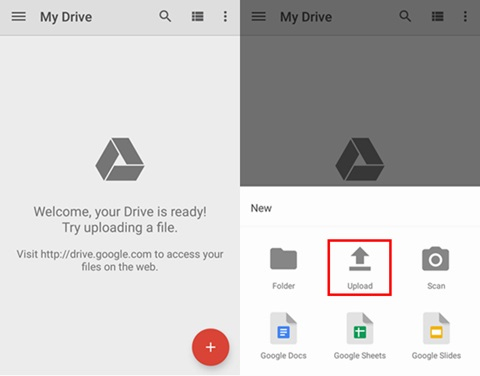
Paso 2: Descarga los archivos en tu dispositivo Vivo.
Una vez que el archivo se haya guardado en Google Drive, puedes iniciar la aplicación en tu teléfono Vivo. Por favor, ten en cuenta que tu teléfono Vivo debe estar vinculado a la misma cuenta de Google.
Ahora, sólo tienes que navegar por la carpeta de Google Drive y seleccionar el archivo que deseas guardar. Pulsa en el icono de tres puntos para obtener más opciones y elige descargar el archivo (o hacerlo disponible sin conexión).
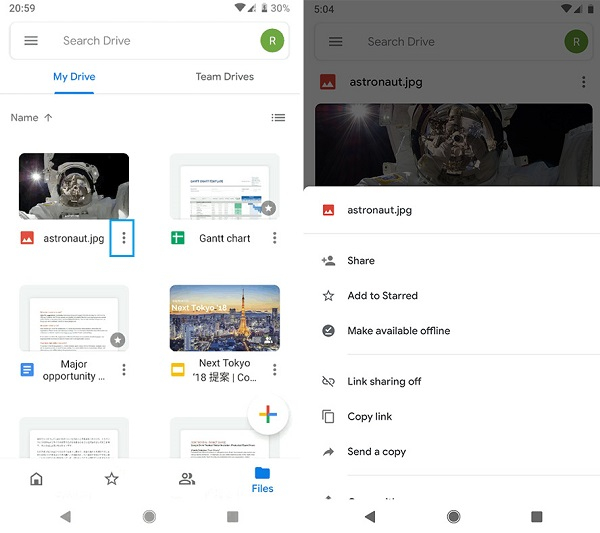
Limitaciones:
- • Sólo se asignan 15 GB de espacio libre en el disco de Google.
- • Sólo puede transferir documentos y archivos de medios.
- • El método requiere mucho tiempo y datos móviles/WiFi.
Parte 3: ¿Cómo Transferir Contactos de Samsung a Vivo vía Bluetooth?
Como la mayoría de los teléfonos inteligentes tienen una función Bluetooth incorporada, también puedes tomar la asistencia de transferir datos de Samsung a Vivo de forma inalámbrica. Sin embargo, sólo te ayudará a transferir tus contactos y algunos otros archivos de medios. Puedes seguir este enfoque por pasos para realizar la transferencia de datos de Samsung a Vivo mediante Bluetooth.
Paso 1: Emparejar los teléfonos Samsung y Vivo.
Al principio, sólo tienes que ir a la configuración de Bluetooth de tus teléfonos, activar la función y buscar los dispositivos disponibles. Encuentra el dispositivo Vivo disponible en tu Samsung e introduce un código de autenticación para emparejarlos.
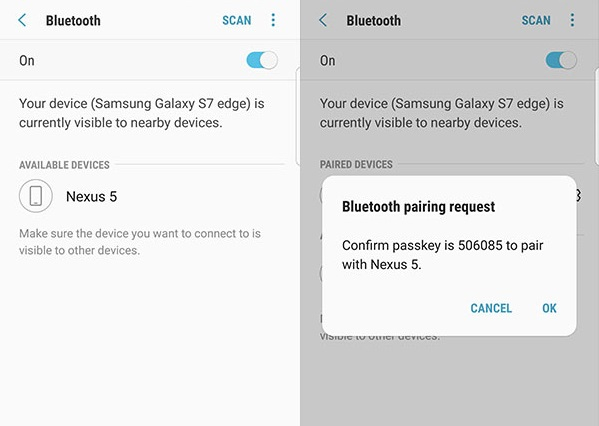
Paso 2: Transfiere tus contactos desde tu teléfono Samsung.
Después de emparejar los dos teléfonos, sólo tienes que ir a la aplicación Contactos de tu teléfono Samsung y seleccionar todos los contactos. Ahora, toca el icono de compartir en la parte superior, elige Bluetooth y escoge el dispositivo Vivo disponible en la lista.
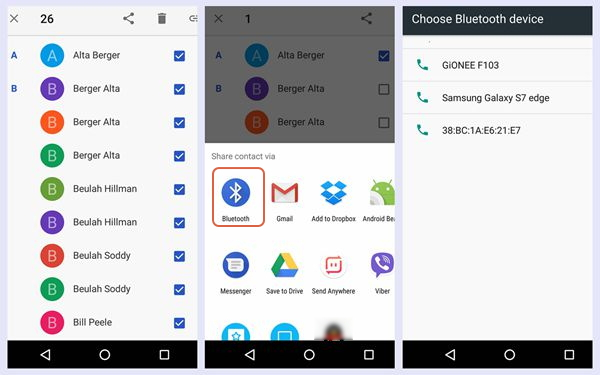
Paso 3: Importa y Extrae tus Contactos.
En tu dispositivo Vivo, recibirás la notificación de los datos entrantes. Sólo acepta el archivo VCF entrante de tus contactos para guardarlo en tu teléfono Vivo. Más tarde podrás extraer tus contactos y guardarlos en el almacenamiento del teléfono.
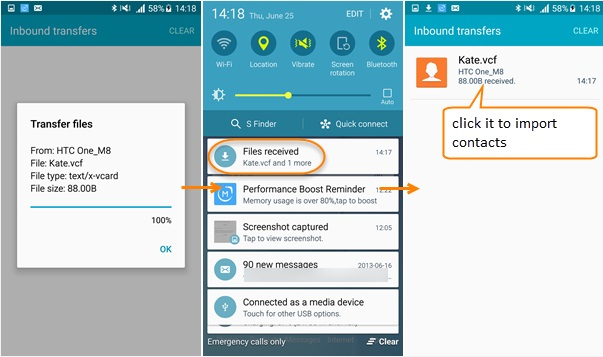
Limitaciones:
- • Toma mucho tiempo y esfuerzo.
- • Sólo se pueden transferir contactos y algunos otros tipos de datos.
- • Ambos dispositivos deben ser colocados cerca.
Parte 4: ¿Cómo Transferir Contactos de Samsung a Vivo a través de la tarjeta SIM?
Por último, también puede tomar la asistencia de la tarjeta SIM de su teléfono si sólo deseas transferir los contactos. Dado que la mayoría de las tarjetas SIM actuales pueden almacenar entre 100 y 200 contactos, se ajustará a tus necesidades básicas. Para saber cómo transferir los contactos de los teléfonos Samsung a los teléfonos Vivo con la tarjeta SIM, se pueden seguir los siguientes pasos.
Paso 1: Exportar contactos del teléfono Samsung a la tarjeta SIM.
Si los contactos no están guardados en la tarjeta SIM, primero ve a la aplicación Contactos del teléfono. Ahora, pulsa en el icono de tres puntos para ver Más opciones > Administrar contactos > Importar/Exportar y Exportar Todos los Contactos a la tarjeta SIM.
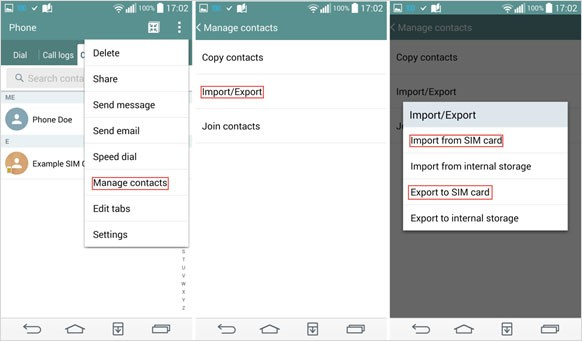
Paso 2: Importar contactos de la tarjeta SIM a tu teléfono Vivo.
Una vez hecho esto, puedes quitar la tarjeta SIM de tu dispositivo Samsung y conectarla a tu teléfono Vivo. Más tarde, puedes ir a Contacto > Más opciones > Administrar Contactos > Importar/Exportar y simplemente puedes importar todos los contactos de la tarjeta SIM.
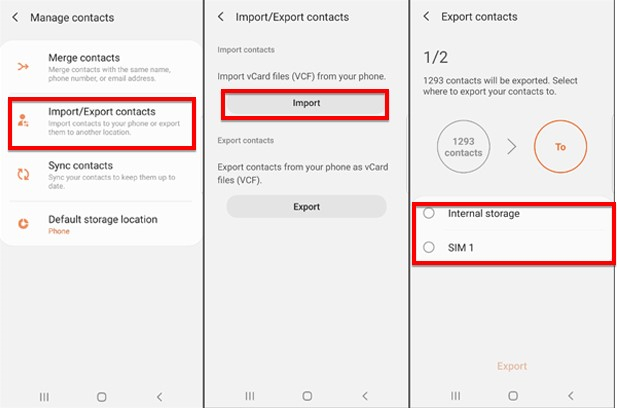
Limitaciones:
- • Sólo puedes transferir tus contactos.
- • Es un proceso que lleva mucho tiempo.
Ahora que ya conoces 4 formas diferentes de realizar la transferencia de datos de Samsung a Vivo, puedes cambiar fácilmente a tu nuevo teléfono sin perder nada en el proceso. Como puedes ver, la mejor solución para transferir datos de Samsung a Vivo es usando MobileTrans - Transferencia Telefónica. La aplicación puede transferir directamente todos los tipos de datos principales entre dos dispositivos cualesquiera, y eso también sin problemas de compatibilidad. Adelante, prueba MobileTrans y comparte esta guía con otros para enseñarles cómo transferir datos de Samsung a Vivo sin problemas.
Últimas Tendencias
Artículos Populares
Todos los Temas

MobileTrans - Transferencia de WhatsApp
- Transferir datos de WhatsApp entre iOS y Android.
- Pasar mensajes y archivos adjuntos de WhatsApp entre el teléfono y la PC.
- Copia de seguridad de WhatsApp, LINE, Kik, Viber y WeChat en la computadora.
- Transferir hasta 18 tipos de datos telefónicos entre más de 6000 dispositivos.


Alfonso Cervera
staff Editor